
Вас дратує довге завантаження вашого комп'ютера? Ви втомилися від нескінченних програм, які дають про себе знати під час старту ПК? Досить це терпіти!
Сьогодні я розповім, як налаштувати автозавантаження вашого ПК, які служби можна відключити, а які необхідно залишити в утиліті msconfig.
Msconfig - це утиліта, яка присутня на всіх операційних системах Windows. Дуже корисна програма, яка дозволяє контролювати служби та програми, які можуть і повинні запускатися зі стартом операційної системи. Щоб запустити цю утиліту, потрібно натиснути комбінацію клавіш Win + R і ввести в поле "msconfig" (без лапок) і натиснути OK. Перед вами з'явиться віконце з безліччю параметрів, які потрібно обережно налаштувати. У першій вкладці "Загальні", у вас є можливість вибрати варіант запуску системи. Якщо ви хочете запускати Windows з купою сміття і служб, які встигли записати за довгий час, то ваш варіант - Звичайний запуск. Якщо у вас виникла якась помилка під час старту, і ви хочете зрозуміти, в чому справа, ви повинні вибрати "Діагностичний запуск". Цей спосіб дозволяє запустити ОС, без будь-яких служб і програм. Тільки основні драйвери і служби Windows. Ну і третій варіант - Вибірковий запуск. Цей варіант ми і виберемо, так як за допомогою нього, ми можемо залишити деякі потрібні для нас програми, які повинні запускатися під час старту системи (антивірус, наприклад).

Переходимо до наступної вкладки - Завантаження. Ця вкладка дозволяє настроїти завантаження самої операційної системи. Корисна для людей з двома і більше ОС. Якщо у вас одна система, краще пропустіть цю вкладку.
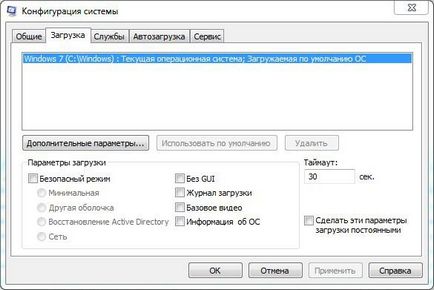
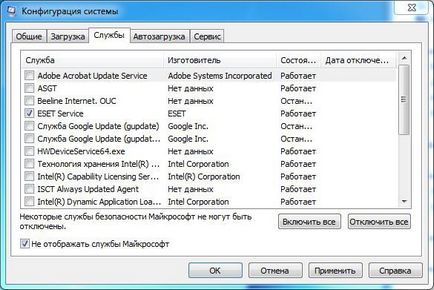
Після цього, галочками виберіть всі служби, в яких ви потребуєте. У моєму випадку це тільки антивірус, тому що інші служби - поновлення і різні служби сховища, які мені особливо не потрібні. Натискаємо кнопку "Застосувати" і переходимо до останньої, для нас, вкладці - "Автозавантаження". У цій вкладці таїться все зло, від якого ви мучилися. Всі програми, які запускаються разом зі стартом Windows, позначені в цій вкладці. Якщо у вас все запущено, легше натиснути на кнопку "Вимкнути всі" і по черзі вибрати програми, які ви хочете, щоб запускалися зі стартом ПК.
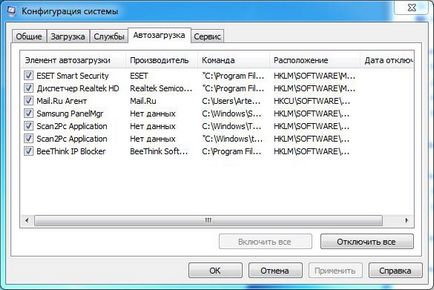
Наступна вкладка "Сервіс" нас не цікавить, так як там вказані "схожі" утиліти і їх застосування.
Натискаємо ОК і погоджуємося на перезавантаження ПК. Після ребута, ви не дізнаєтеся свій комп'ютер. Він став швидше працювати і запускатися до готовності.